Publicitate
Întreprinderile din secolul 21 trebuie să profite la maxim de e-mail pentru a supraviețui. Până la urmă, nu există nicio modalitate mai ușoară de a ajunge la sute sau chiar mii de oameni, cu un efort relativ mic.
Dar e-mail-ul de marketing nu este ușor să fie corect. S-ar putea să petreci prea mult timp cu campanii sau nu ai idee cât de eficient este marketingul tău.
Există un mod mai bun și Contact constant îl poate livra. Să aruncăm o privire la modul în care acest instrument poate supraîncărca marketingul prin e-mail al companiei dvs.
Ce este contactul constant?
Contact constant simplifică marketingul prin e-mail. Începe cu șabloane simple, dar profesionale, ușorizate cu funcționalitate de drag and drop. Dar acesta este doar începutul - aplicația vă permite să încărcați listele de e-mailuri și sortări prin conturi de dezabonare și conturi inactive pe cont propriu.
În funcție de planul dvs., veți avea, de asemenea, posibilitatea de a trimite automat mesaje pentru aniversări și repere anuale similare. Instrumentele de urmărire în timp real vă permit să vedeți cât de eficiente sunt campaniile fără a ghici, iar funcțiile suplimentare precum testarea A / B, integrarea social media și multe altele îl fac un pachet bine rotunjit.
Haideți să utilizăm Constant Contact și să vedem tot ce este capabil.
Noțiuni de bază cu contact constant
Mergeți spre Pagina de înregistrare gratuită pentru contact constant pentru a incepe. Puteți încerca serviciul complet timp de 60 de zile, fără a fi necesară înregistrarea pe cardul de credit. Creează-ți un cont cu adresa de e-mail, numele și organizația.
După ce vă verificați contul printr-un e-mail trimis, sunteți gata să începeți. Veți vedea ecranul principal al lui Constant Contact, cu link-uri rapide către cele mai importante funcții ale acestuia:
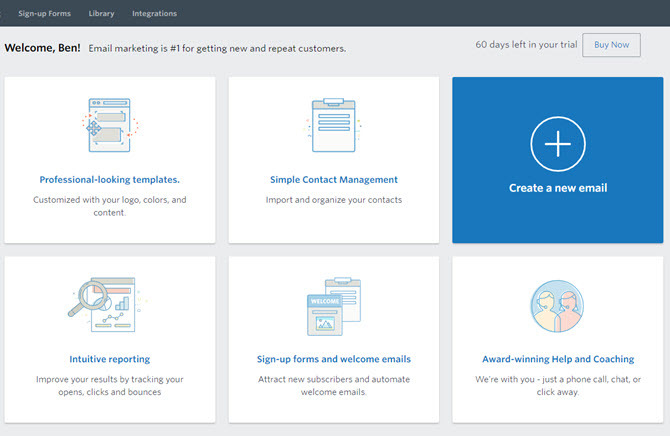
Clic Creați un e-mail nou să sari direct în prima ta campanie. Puteți, de asemenea, deschide campanii tab și faceți clic pe Crea pentru a începe una nouă oricând.
Adăugarea persoanelor de contact
Înainte de a trimite o campanie de e-mail, veți dori să încărcați contactele, astfel încât să aveți pe cineva să-l trimită! Apasă pe Contacte fila din bara de sus pentru a începe.
În această pagină, veți vedea biblioteca de contacte curentă și un galben Adauga contacte buton. Făcând clic pe aceasta, vă oferim mai multe modalități de a încărca altele noi. Puteți introduce contacte simple sau lipiți într-o listă de adrese de e-mail dacă aveți doar câteva.
Este mai eficient să folosești Import opțiuni pentru a adăuga automat contactele dvs. din Gmail, Outlook sau alte aplicații. Dacă nu doriți să faceți acest lucru, puteți încărca un fișier cu contactele dvs. în format CSV, XLS, TXT sau în formate de fișiere similare.
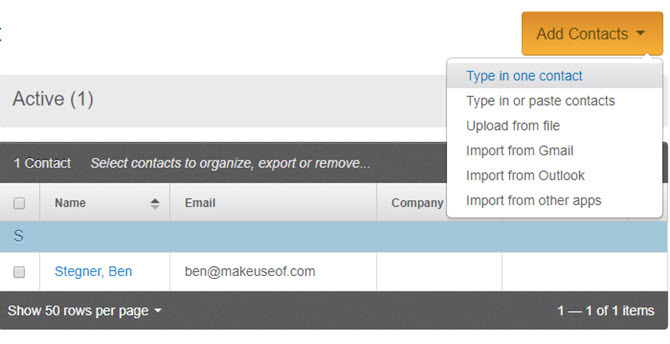
Gestionarea contactelor
După ce aveți o bibliotecă de contacte, veți dori să le organizați Liste de e-mailuri. Acestea vă permit să vizați grupuri specifice. De exemplu, este posibil să aveți un Familie listă, a Singur listă și alte grupuri similare pentru a împărți oamenii în funcție de tip.
Când creați contacte, trebuie să le adăugați la cel puțin o listă. Poți să folosești Interes general ca început de captură, dar este o idee bună să stăpânești folosind liste pentru a urmări mai bine contactele. Fiecare campanie trece la cel puțin o listă, deci asigurați-vă că ați configurat una înainte în mod corespunzător.
În afară de liste, puteți utiliza, de asemenea Etichete. Acestea vă permit să urmăriți diferite atribute ale contactelor dvs. în afara listelor. De exemplu, puteți utiliza etichete pentru a urmări persoanele care trăiesc în anumite state. Sau puteți crea un Executiv etichetați astfel încât să puteți filtra ușor oamenii care iau decizii între companii.
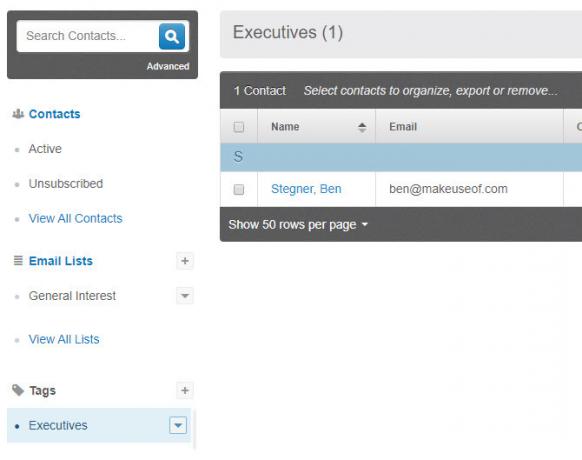
Crearea unei campanii de e-mail
În primul rând, veți vedea o ofertă pentru a crea un șablon de e-mail personalizat bazat pe tema site-ului dvs. web. Introduceți adresa URL aici pentru a încerca sau faceți clic pe Nu multumesc mai jos pentru a utiliza în schimb un șablon standard.
După câteva momente, Constant Contact va trage de pe site-ul dvs. culorile, logo-ul și chiar paginile dvs. de socializare. Veți vedea câteva șabloane de bază în diferite scopuri, inclusiv produse / servicii, articole prezentate sau un singur titlu.
Alege Selectați sub unul pentru a-l personaliza sau previzualizare pentru un eșantion atât pe desktop cât și pe mobil. Clic Vizualizați toate șabloanele în partea de jos a paginii pentru a vedea mai multe opțiuni.
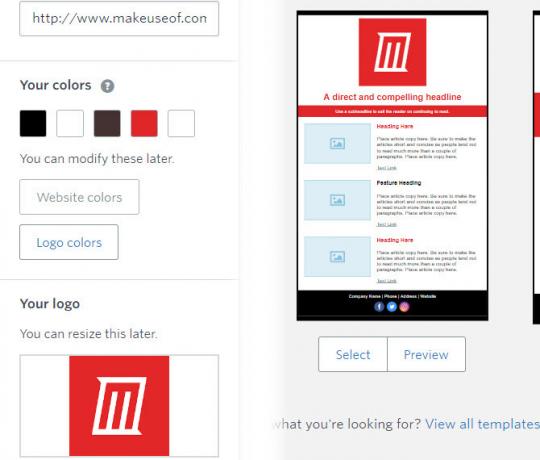
De aici, puteți începe să utilizați editorul simplu, dar puternic, al lui Constant Contact.
Editarea unui șablon de e-mail
Puteți realiza campanii de e-mail atractive chiar în interiorul editorului. Pe măsură ce adăugați elemente, conținutul existent va face automat loc. Și dacă adăugați ceva în partea de jos, e-mailul se extinde în consecință.
În partea stângă, veți vedea trei file: Construi, Imagini, și Proiecta. Construi vă permite să glisați și să plasați pentru a adăuga noi elemente, despre care vom discuta mai jos. Imagini este locul în care veți încărca noi imagini și veți accesa biblioteca foto. Si Proiecta fila vă permite să schimbați culorile de fundal, proprietățile fontului și fontului, culorile și multe altele.
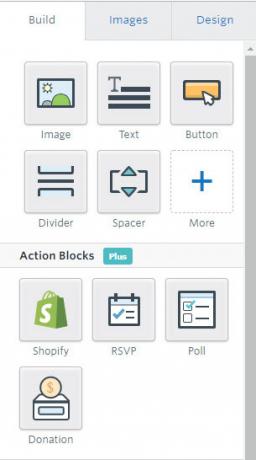
În cele din urmă, veți găsi salva și Undo / redo butoane în partea de sus. Clic previzualizare pentru a vedea cum arată campania dvs. Când sunteți mulțumit, alegeți Continua.
Iată o prezentare generală a fiecăreia dintre aceste funcții:
Imagine
Trageți și fixați un Imagine pentru a adăuga o nouă poză la e-mail. Pe măsură ce treceți peste un loc, veți vedea un marker violet care să îi arate locul potențial. După ce ați aruncat cardul de imagine, veți vedea o imagine de la locul de plasare.
Faceți clic pe marcatorul de locație și alegeți Editați | × pentru a alege imaginea efectivă care merge acolo. Puteți adăuga o imagine din biblioteca dvs., încărca imagini noi, adăuga o imagine de la o adresă URL sau chiar alege dintre o selecție de imagini gratuite.
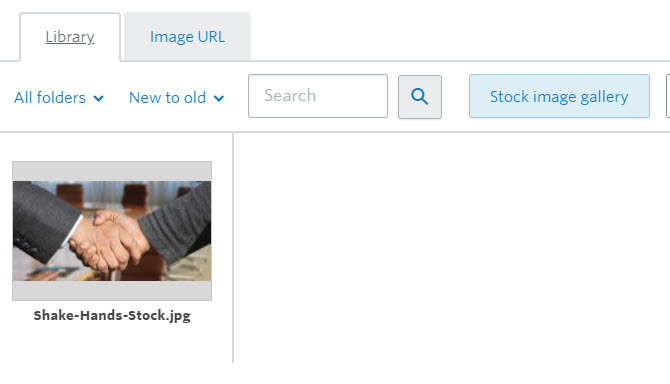
Selectează Editați | × butonul de pe orice imagine pentru a adăuga o varietate de efecte, cum ar fi textul meme, îmbunătățiri de bază, albirea dinților, suprapuneri de text și multe altele. Clic Introduce când ați terminat.
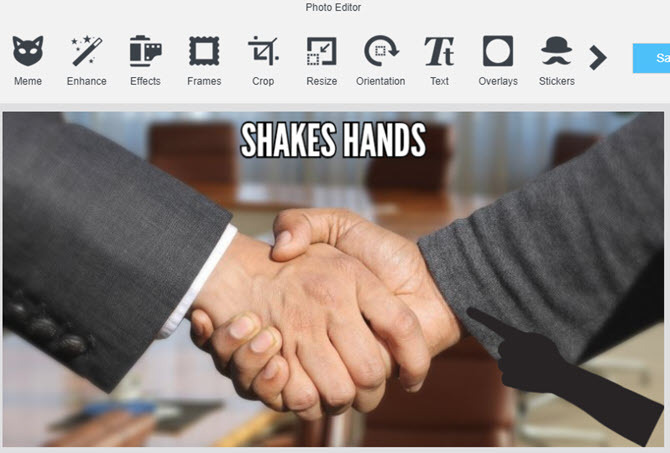
Faceți clic pe o imagine existentă din pagină pentru a o înlocui, a modifica alinierea, a modifica la ce se leagă, a comuta sau a elimina. O puteți redimensiona și cu pictograma săgeată din colțul din dreapta jos.
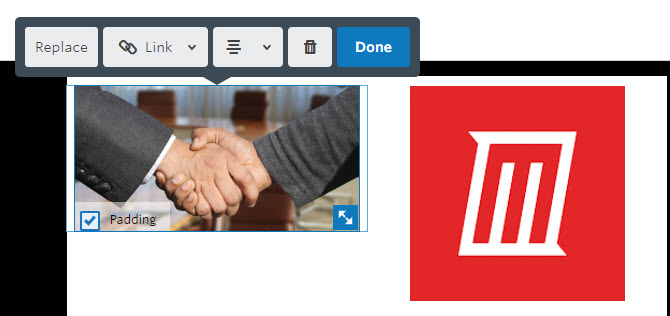
Text
Acesta este simplu - vă permite să adăugați o casetă de text în campania dvs. Prin eliminarea unuia se va adăuga un text de marcaj, pe care puteți apoi să faceți clic pentru a edita. În casetă, veți vedea, de asemenea, o bară de instrumente pentru modificarea opțiunilor de fonturi, aliniere, la care se leagă textul și multe altele.
Ca și alte elemente, puteți trage textul în orice moment pentru a-l muta. Ștergerea textului va micsora automat caseta.
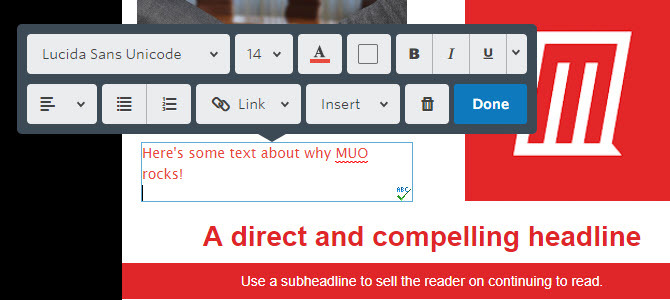
Buton
Folosiți acest lucru pentru a adăuga un buton focalizat la adresa dvs. de e-mail. Acest lucru este util pentru conectarea la site-ul dvs. web sau la alte resurse, deoarece cere mai multă atenție decât o legătură în text. Ca o casetă de text, puteți modifica proprietățile textului butonului, precum și culoarea butonului. Asigurați-vă că vă conectați la adresa URL corespunzătoare!
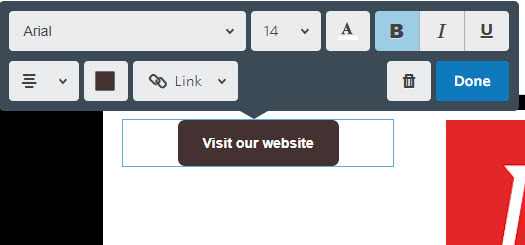
Distribuitor și distanțier
Un instrument de bază pentru ruperea conținutului e-mailului, compas opțiunea adaugă o linie simplă. Îi poți schimba grosimea, lungimea, căptușirea și dacă este punctată sau punctată.
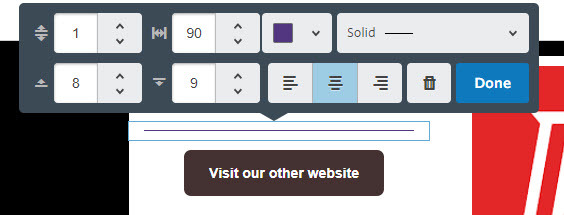
Similar cu divizorul, distanțier vă permite să adăugați un spațiu gol. De asemenea, puteți controla cât spațiu adăugați cu acest instrument.
Mai multe instrumente de construcție
Sub Mai Mult opțiune, veți găsi trei opțiuni suplimentare pentru adăugarea de conținut.
Social instrumentul vă permite să adăugați butoane de social media pentru Facebook, Twitter, YouTube și multe altele. Puteți alege dintr-o varietate de stiluri și chiar puteți schimba legăturile sociale pentru compania dvs. și legăturile care vă vor împărtăși campania pe paginile de socializare ale cititorilor.
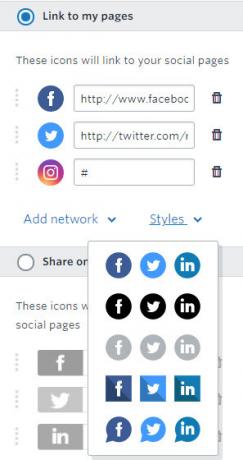
Folosește Video butonul pentru a trage un videoclip de pe YouTube, Vimeo sau alte servicii video populare. Nu trebuie decât să trageți o carte în locul în care doriți, apoi dați clic pe ea și alegeți Editați | ×. Lipiți URL-ul videoclipului și alegeți Introduce pentru a-l salva.
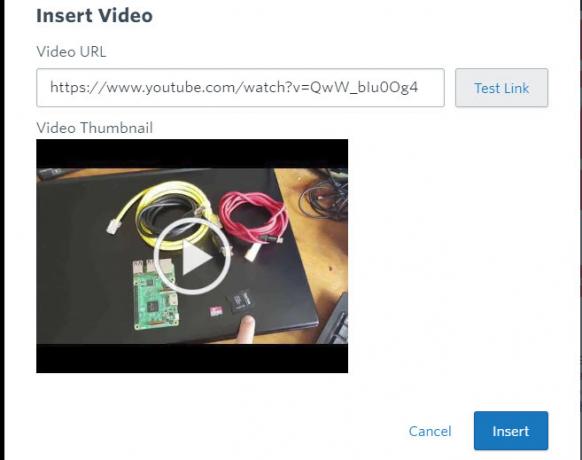
Citeste mai mult este similar. Acest lucru vă permite să adăugați un extras la un articol oriunde pe web cu o imagine și un fragment prezentate.
Blocuri și machete de acțiune
În Blocuri de acțiune în secțiune, veți găsi patru elemente care necesită planul Constant Contact Plus (mai multe despre asta mai târziu).
Shopify vă permite să creați un widget în e-mailul dvs. către magazinul dvs. online. Utilizare RSVP pentru a obține un număr de cap pentru un eveniment. Sondaj cititorii dvs. dacă le-a plăcut e-mailul sau orice alte întrebări. Și înființează-te Donații pentru campanii în derulare.
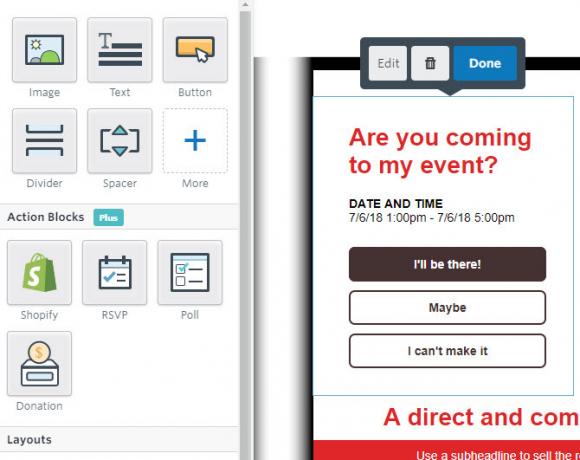
Sub aspecte bloc, veți găsi mai multe șabloane gata pregătite pentru a trage și plasa. Acestea includ fragmente de articole prezentate, imagini cot la cot, cupoane de reducere și altele similare. Folosiți-le pentru a adăuga ușor conținut într-un mod atractiv.
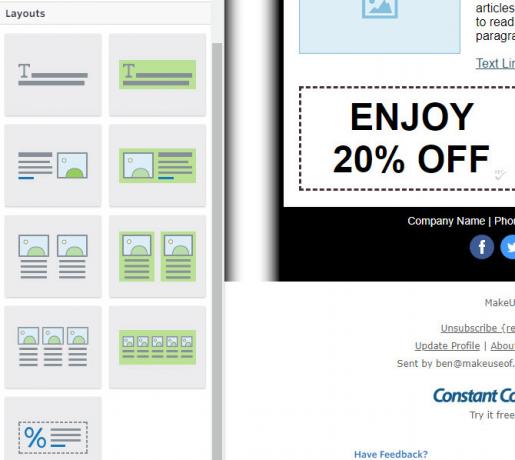
Fila de proiectare
Folosește Proiecta fila pentru a schimba orice altceva din mesajul tău. Alegeți o Fundal exterior culoare și puteți chiar să selectați un model. Acest lucru vă permite, de asemenea, să schimbați opțiunile de font pentru întregul mesaj, precum și culorile.
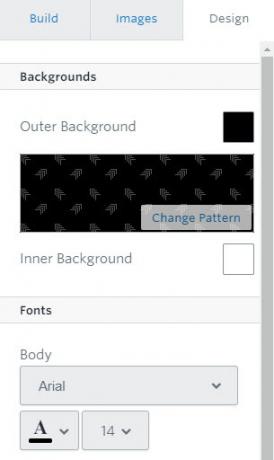
Alte instrumente de editare
Faceți clic în caseta din partea de sus a paginii pentru a da un nume potrivit campaniei dvs. Selectează De la / Răspuns informații de deasupra mesajului dvs. pentru a schimba Din nume și e-mail, linie de subiect și antet.
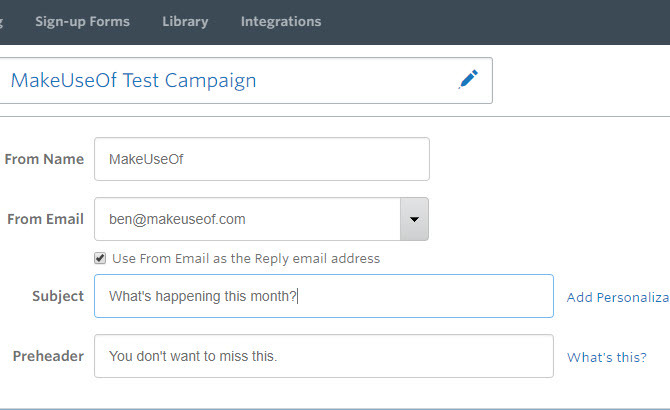
De asemenea, faceți clic pe oriunde în zona de sub e-mailul dvs. pentru a adăuga adresa organizației dvs. la subsol.
Trimiterea campaniei de e-mail
Acum este timpul să trimiteți e-mailul. Dacă nu ați modificat-o în ultima pagină, veți dori să dați un nume campaniei dvs. în partea de sus. Apoi, selectați la care dintre listele de e-mailuri trebuie să mergeți mesajul.
În Informații despre campanie secțiunea, puteți seta subiectul și Din Nume. Sub aceasta, asigurați-vă că specificați Adresă fizică. Acest lucru este necesar pentru multe legi anti-spam și vă ajută să vă dovediți că sunteți o afacere legitimă. Dacă aveți planul Plus, puteți programa e-mailul pentru a fi trimis ulterior și chiar urmați utilizatorii care nu îl deschid.
Altfel, va trebui să trimiteți mesajul acum. Clic Trimite acum să-ți scoți prima campanie!
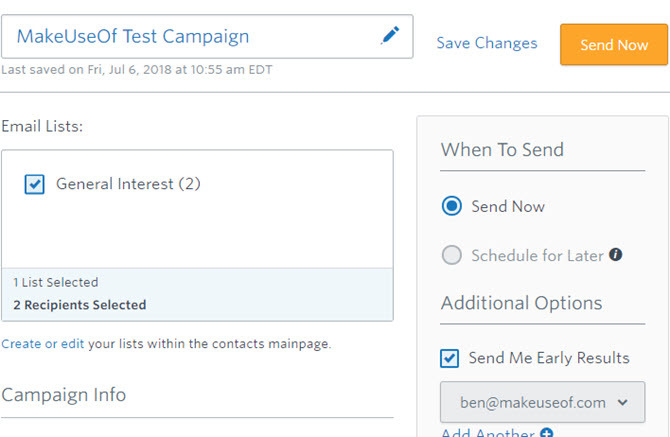
Opțiuni pentru cititor
În partea de jos a fiecărui mesaj de la Constant Contact, cititorul are un Dezabonare opțiune. Aceasta este o întâmplare simplă, cu un singur clic, care nu încearcă să păcălească utilizatorul sau să-și piardă timpul. După dezabonare, vor vedea un scurt sondaj care îi va întreba de ce au făcut acest lucru. Nu există motive plictisitoare de a continua sau „perioade de așteptare” de care să vă faceți griji.
Când cineva se dezabonează, vei ști că a făcut acest lucru prin funcțiile de raportare.
Raportarea stării și raportării campaniei
După ce trimiteți o campanie, veți dori să aflați cât de reușită are. Constant Contact vă permite să vedeți cât de mulți oameni se deschid și interacționează cu e-mailurile dvs. dintr-o singură privire.
Pentru statistici generale, faceți clic pe butonul Raportarea fila din partea de sus. Aici veți vedea liniile de subiect cu care s-a ocupat cel mai mult publicul dvs., precum și dacă oamenii se deschid pe dispozitive mobile sau pe desktop.
Mai jos, veți găsi tendințe cu diferite statistici, cum ar fi Rata deschisă, Faceți clic pe Rate, și Ieșirile. Acestea arată cât de eficiente au fost campaniile dvs. de-a lungul timpului. Și în partea de jos a paginii, există o foaie de calcul cu numere și rate pentru cine a făcut clic, s-a sărit și s-a dezabonat.
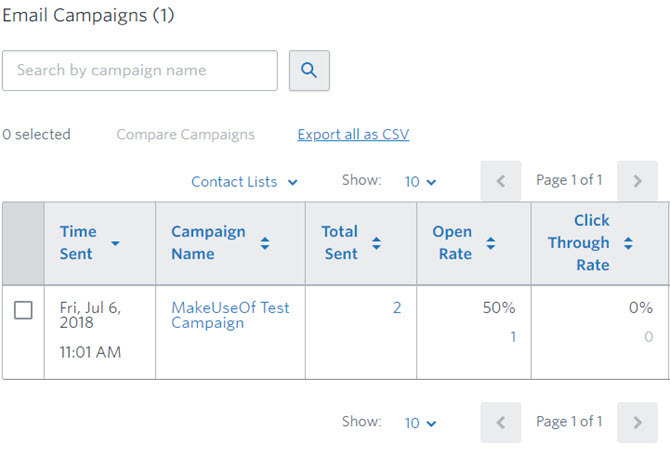
De asemenea, puteți vizualiza acestea deschizând o campanie din campanii tab. Acesta va include ratele de deschidere și clicuri, numărul de persoane care nu l-au deschis și câte persoane nu s-au înscris sau au marcat mesajul ca spam.
Biblioteca de imagini
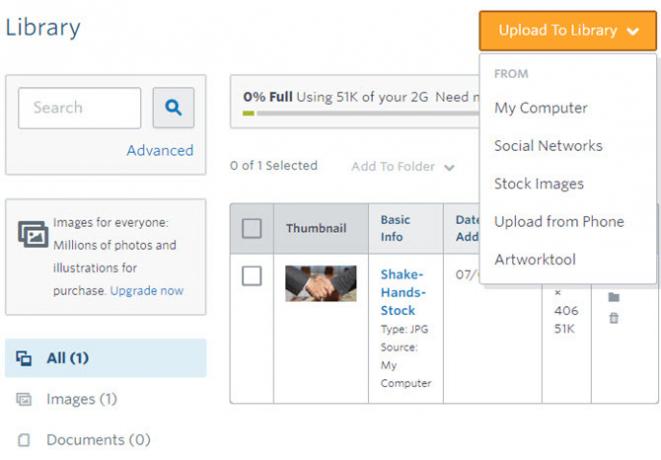
Pe Bibliotecă fila, veți vedea toate imaginile pe care le-ați adăugat în contul dvs. Aici puteți vedea imagini, edita, sorta în foldere sau le puteți schimba numele și textul alt. Apasă pe Încărcați în bibliotecă buton pentru a adăuga imagini noi.
Opțiunile includ Calculatorul meu, Retele socialeși o selecție gratuită Imagini de stoc. De asemenea, vă puteți abona la un serviciu de imagine de stoc premium, dacă este necesar.
Folosind Artworktool opțiune, puteți crea singuri imagini de artă digitală.
integrările
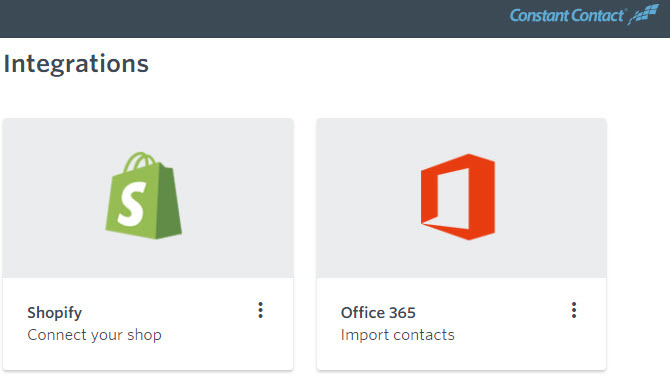
Constant Contact se integrează cu alte câteva servicii online pentru confortul dumneavoastră. Le veți găsi pe toate integrările pagină.
Acestea includ Google, Office 365, cărți rapide, Salesforce și Outlook pentru importul de contacte. Așa cum am menționat anterior, vă puteți conecta și la magazinul Shopify. Serviciul funcționează și cu WordPress și Facebook pentru a crea formulare de înscriere, o caracteristică disponibilă în planul Plus.
Ajutor si sustinere
Contact constant include funcții excelente atunci când aveți o problemă. Apasă pe Ajutor fila din dreapta sus oricând pentru a căuta în baza de cunoștințe sfaturi utile. Veți găsi totul, de la ghiduri pas cu pas, la piese practice despre cum să creați o linie de subiect sau când este cel mai bun moment pentru a trimite un e-mail.
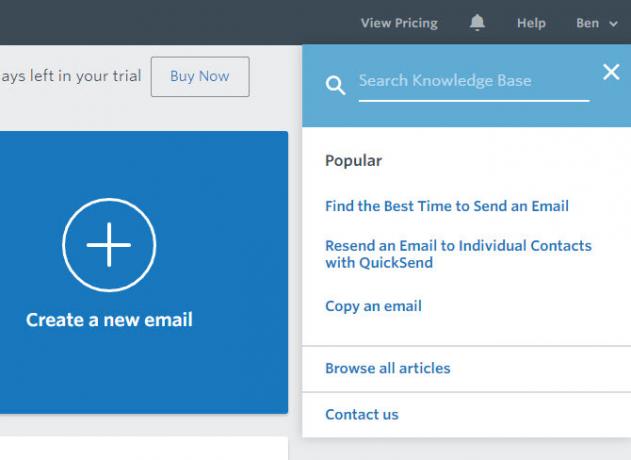
Când echipa de asistență este online, veți vedea o Hai sa vorbim bule în partea de jos dreapta. Puteți utiliza acest lucru pentru a vă conecta rapid cu cineva. Pentru alte nevoi, alegeți Contactează-ne de la Ajutor drop-down pentru a apela Constant Contact, pentru a accesa contul de Twitter sau pentru a cere comunității ceva.
Planuri și prețuri
După proba dvs. gratuită, va trebui să alegeți unul dintre cele două planuri ale lui Constant Contact. Verifică Pagina de prețuri pentru a le vedea.
Planul de e-mail, care are toate caracteristicile descrise mai sus, este alegerea standard. Include 1 GB de stocare fișiere și un cont de utilizator. Veți avea, de asemenea, acces la asistență de la oameni reali și la o bibliotecă de resurse de învățare.
Contactul constant planuri de stabilire a prețurilor se bazează pe câte contacte de e-mail aveți. Aceasta începe de la $ De 20 / luna pentru o dimensiune de listă de până la 500 de contacte și merge până la $ 335 / lună dacă aveți între 35.001 și 50.000 de contacte.
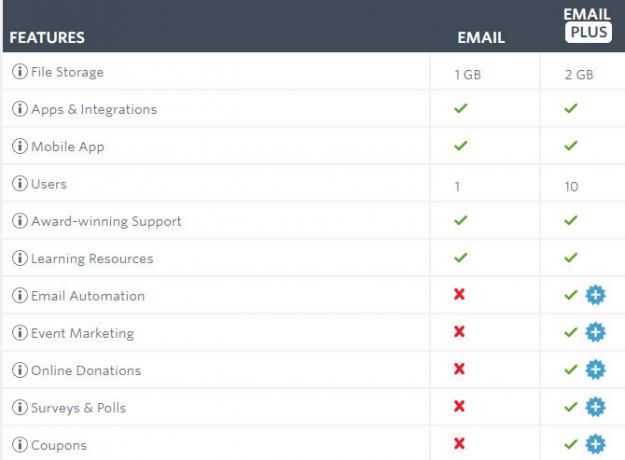
Dacă treci la planul Email Plus, vei primi totul în planul de e-mail și apoi unele. Aceasta include formulare dinamice, 2 GB stocare fișiere și până la 10 utilizatori în cont.
Planul Plus este de asemenea inclus în e-mail de automatizare, care trimite mesaje automate pentru evenimente precum zile de naștere și aniversări la contactele dvs. Am menționat unele dintre celelalte funcții Plus Plus de mai sus, cum ar fi adăugarea de donații, sondaje și cupoane în campaniile dvs.
Email Plus începe de la 45 USD / lună pentru până la 500 de contacte. Cu mai mult de 10.000 de contacte, acest plan costă de fapt același lucru cu planul de e-mail.
Pe oricare plan, la orice nivel, puteți plăti în avans timp de șase luni și puteți beneficia de o reducere de 10%. Sau plătiți în avans un an și beneficiați de 15% reducere. Neprofiturile verificate primesc dublul acestei reduceri.
Indiferent de planul dvs., nu există niciun angajament, astfel încât să puteți anula oricând fără taxe ascunse. De asemenea, compania oferă o garanție de returnare de 30 de zile, dacă găsiți că serviciul nu este pentru dvs.
Încercați un contact constant gratuit astăzi
Am luat o imagine de ansamblu asupra Contactului constant și am văzut cum vă poate îmbunătăți cu adevărat marketingul prin e-mail. Are grijă de fiecare aspect; de la crearea campaniei până la crearea șablonului de e-mail perfect, împreună cu trimiterea e-mailului și urmărirea rezultatelor, totul este aici.
Indiferent dacă doriți să testați liniile de subiect A / B și să utilizați o mulțime de integrări pentru a servi mai bine zeci de mii de cititori sau ești o companie mică care dorește să scoată marketingul prin e-mail în afara drumului, Constant Contact este un instrument excelent pentru loc de munca.
Încercați Constant Contact gratuit timp de 60 de zile și vedeți dacă este potrivit pentru afacerea dvs.
Ben este redactor redactor și post de sponsorizare la MakeUseOf. El deține un B.S. în Computer Information Systems de la Grove City College, unde a absolvit Cum Laude și cu Onoruri în marea sa. Îi place să-i ajute pe ceilalți și este pasionat de jocurile video ca mediu.


